 Jeśli zaraz po włączeniu komputera uruchomisz przeglądarkę z otwartą stroną funday24.ru (od 2016) lub smartinf.ru (wcześniej - 2inf.net) lub po uruchomieniu przeglądarki, zobaczysz stronę początkową z tym samym adresem, w tej instrukcji krok po kroku Szczegółowo opiszemy, jak usunąć całkowicie fundusz fund.24 lub smartinf.ru z komputera i zwrócić niezbędną stronę startową w przeglądarce. Poniżej znajduje się film, w którym można się dowiedzieć, jak pozbyć się tego wirusa (pomoże to, jeśli coś nie wynika z opisu).
Jeśli zaraz po włączeniu komputera uruchomisz przeglądarkę z otwartą stroną funday24.ru (od 2016) lub smartinf.ru (wcześniej - 2inf.net) lub po uruchomieniu przeglądarki, zobaczysz stronę początkową z tym samym adresem, w tej instrukcji krok po kroku Szczegółowo opiszemy, jak usunąć całkowicie fundusz fund.24 lub smartinf.ru z komputera i zwrócić niezbędną stronę startową w przeglądarce. Poniżej znajduje się film, w którym można się dowiedzieć, jak pozbyć się tego wirusa (pomoże to, jeśli coś nie wynika z opisu).
Jak rozumiem, adres otwarty przez tę infekcję zmienia się (był to 2inf.net, stał się smartinf.ru, a następnie funday24.ru) i jest możliwe, że jakiś czas po napisaniu tego przewodnika adres będzie nowy. W każdym razie metoda usuwania, jak sądzę, pozostanie aktualna i na wypadek której zaktualizuję ten artykuł. Problem może pojawić się w przypadku każdej przeglądarki - Google Chrome, Yandex, Mozilla Firefox lub Opera oraz w dowolnym systemie operacyjnym - Windows 10, 8.1 i Windows 7. Zasadniczo nie jest od nich zależny.
Aktualizacja 2016: zamiast smartinf.ru, teraz użytkownicy zaczęli otwierać tę samą witrynę funday24.ru. Istota usunięcia jest taka sama. Jako pierwszy krok zalecam następujące. Sprawdź, która strona jest otwierana w przeglądarce, zanim przekierujesz ją do funday24.ru (możesz to zobaczyć, jeśli np. Włączysz komputer z wyłączonym Internetem). Uruchom edytor rejestru (klawisze Win + R, wprowadź regedit), a następnie w lewej części górnej wybierz "Komputer", a następnie w menu Edycja - Znajdź. Wprowadź nazwę tej strony (bez www, http, po prostu site.ru) i kliknij "Znajdź". Gdzie jest - usuń, a następnie kliknij ponownie menu Edycja - Znajdź następny. A więc, dopóki nie usuniesz witryn przekierowujących do funday24.ru w całym rejestrze.
Do ostatecznego usunięcia funday24.com może być konieczne ponowne utworzenie skrótów przeglądarki: usuń je z paska zadań i pulpitu, utwórz z folderów z przeglądarkami w Program Files (x86) lub Program Files, a to nie powinien być plik .bat, ale plik .exe przeglądarka. Pliki z rozszerzeniem .bat również zalecają uruchomienie tych stron. Dodatkowe, bardziej szczegółowe informacje, w tym rozwiązania proponowane przez czytelników - na.
Kroki, aby usunąć funday24.ru lub smartinf.ru
Tak więc, jeśli uruchomisz funday24.ru (smartinf.ru) natychmiast po zalogowaniu się do standardowej przeglądarki, aby się go pozbyć, powinieneś uruchomić edytor rejestru systemu Windows.
Aby uruchomić edytor rejestru, możesz nacisnąć klawisz Windows (z logo) + R na klawiaturze, wejść do okna Uruchom regedit i naciśnij Enter.
Po lewej stronie edytora rejestru zobaczysz "Foldery" - klucze rejestru. Otwórz się HKEY_LOCAL_MACHINE \ Software \ Microsoft \ Windows \ CurrentVersion \ Run i spójrz na prawą stronę.

Jeśli widziałeś tam (w kolumnie "Wartość"):
- cmd / c start + dowolny adres witryny (najprawdopodobniej nie będzie to smartinf.ru, ale inna witryna, która do niego przekierowuje, np. manlucky.ru, simsimotkroysia.ru, bearblack.ru, itp.) - zapamiętaj ten adres (zapisz go), a następnie kliknij prawym przyciskiem myszy w tej samej linii, ale w kolumnie "Nazwa" i wybierz "Usuń".
- Ścieżka do plików exe zaczynająca się od C: \ Users \ Username \ AppData \ Local \ Temp podczas gdy sama nazwa pliku jest dziwna (zestaw liter i cyfr), zapamiętaj lokalizację i nazwę pliku lub zapisz ją (skopiuj do dokumentu tekstowego) i, tak jak w poprzednim przypadku, usuń tę wartość z rejestru.
Uwaga: jeśli nie znalazłeś takiej pozycji w określonym kluczu rejestru, w menu edytora wybierz Edycja - Wyszukaj i znajdź cmd / c start - fakt, że istnieje, to jest to tylko w innym miejscu. Pozostałe działania pozostają takie same.
Aktualizacja: Niedawno funday24 i smartinf są rejestrowane nie tylko za pośrednictwem cmd, ale także w inny sposób (za pośrednictwem explorera). Opcje rozwiązania:
- Z komentarzy: Kiedy przeglądarka się uruchamia, szybko naciśnij klawisz Esc, poszukaj w pasku adresu, z której witryny jesteś przekierowany, do smartinf.ru, wyszukaj w rejestrze nazwę witryny. (Możesz także spróbować użyć przycisku Wstecz w przeglądarce).
- Wyłącz Internet i sprawdź, która strona jest otwierana w przeglądarce, wyszukaj w rejestrze nazwę witryny.
- Wyszukaj w rejestrze słowo http - istnieje wiele wyników, dowiedzieć się, które przekierowanie (wystarczy wpisać adres w przeglądarce, zazwyczaj domeny .ru), pracować z nimi.
- Sprawdź wartość strony początkowej w kluczu rejestru HKEY_CURRENT_USER \ Software \ Microsoft \ Internet Explorer \ Main
- Znajdź frazę w rejestrzeutm_source- następnie usuń wartość zawierającą adres strony, a następnie utm_source. Powtarzaj wyszukiwanie, aż znajdziesz wszystkie wpisy w rejestrze. Jeśli taki przedmiot nie zostanie znaleziony, po prostu spróbuj go znaleźć utm_ (sądząc po komentarzach, pojawiły się inne opcje, ale także zaczynają się od tych liter, na przykład utm_content).
Nie zamykaj edytora rejestru (możesz go zminimalizować, będziemy go potrzebować na końcu) i przejdź do menedżera zadań (w Windows 8 i Windows 10 poprzez menu, wywoływane przez klawisze Win + X, oraz w Windows 7 - przez Ctrl + Alt + Del).
W Menedżerze zadań systemu Windows 7 otwórz "Procesy", w systemie Windows 8 i 10 kliknij "Szczegóły" u dołu i wybierz kartę "Szczegóły".
Następnie wykonaj następujące kroki w celu:
- Znajdź na liście nazwy plików, które zapamiętałeś w drugim akapicie w poprzednim kroku.
- Kliknij plik prawym przyciskiem myszy, wybierz "Otwórz lokalizację pliku".
- Bez zamykania otwartego folderu, wróć do Menedżera zadań, jeszcze raz kliknij proces i wybierz element "Usuń zadanie".
- Po zniknięciu pliku z listy procesów usuń go z folderu.

- Zrób to dla wszystkich takich plików, jeśli jest ich kilka. Zawartość folderów AppData \ Local \ Temp można całkowicie usunąć, nie jest niebezpieczny.
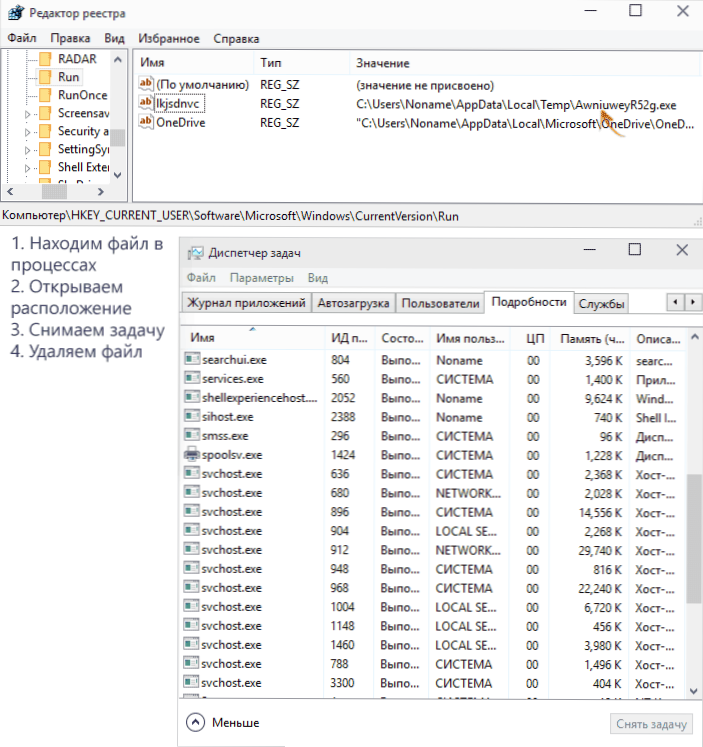
Zamknij menedżera zadań. Uruchom Windows Task Scheduler (Panel sterowania, w którym włączony jest tryb widoku ikon - Administracja - Harmonogram zadań).
W Task Scheduler wybierz "Task Scheduler Library" po lewej stronie i zanotuj listę zadań (patrz zrzut ekranu). Pod nim wybierz zakładkę "Akcja" i przejdź przez wszystkie zadania. Powinieneś się wstydzić tych, którzy biegają co godzinę lub wchodząc do systemu, mają dziwne nazwy lub zadanie nethost, i którzy mają uruchomienie programu znajdującego się w folderach w polu "Akcja" C: \ Users \ Username \ AppData \ Local (i jego podfoldery).

Zapamiętaj, który plik i w którym miejscu jest uruchomione w tym zadaniu, kliknij zadanie prawym przyciskiem myszy i usuń je (za jego pomocą wprowadzane są zmiany w rejestrze, w wyniku których otwierasz fundusz fund.24 lub smartinf.ru).
Następnie przejdź do folderu z określonym plikiem i usuń go stamtąd (domyślnie foldery te są zwykle ukryte, więc włącz wyświetlanie ukrytych plików i folderów lub wprowadź adres ręcznie u góry Eksploratora, jeśli nie jest jasne, jak, spójrz na koniec instrukcji w wideo) .

Ponadto, jeśli C: \ Users \ Username \ AppData \ Local widzisz foldery o nazwie SystemDir, "Zaloguj się do Internetu", "Wyszukaj w Internecie" - odważnie je usuń.
Zostały dwa ostatnie kroki, aby trwale usunąć smartinf.ru z komputera. Pamiętaj, że nie zamknęliśmy edytora rejestru? Wróć do niego iw lewym okienku wybierz górny element "Komputer".
Następnie, w menu głównym Edytora rejestru, wybierz "Edytuj" - "Szukaj" i wprowadź część nazwy strony, którą zapamiętaliśmy na samym początku, wprowadź ją bez http i tekstu za kropką (ru, net, itp.). Jeśli znajdziesz jakieś wartości rejestru (te po prawej) lub partycje (foldery) o takich nazwach, usuń je za pomocą menu kontekstowego z prawym przyciskiem myszy i naciśnij klawisz F3, aby kontynuować przeszukiwanie rejestru. Na wszelki wypadek, w ten sam sposób, poszukaj smartinf w rejestrze.
Po usunięciu wszystkich takich elementów zamknij edytor rejestru.
Uwaga: dlaczego zalecam taką akcję? Czy na samym początku można znaleźć na stronach rejestru, które są przekierowywane na smartinf.ru, itp.? Według mojej oceny określona kolejność czynności minimalizuje prawdopodobieństwo, że po usunięciu wirusa z komputera, zadanie w Harmonogramie zadań zadziała, a określone wpisy pojawią się ponownie w rejestrze (a nie zauważysz go, po prostu napisz, że instrukcja nie działa).
Zaktualizuj z komentarzy do przeglądarki Mozilla Firefox:- Infekcja ewoluuje, teraz dla wszystkiego innego, jeśli wszystko opisane powyżej musi być sprawdzone tutaj: C: \ Users \ Twoje imię \ AppData \ Roaming \ Mozilla \ Firefox \ Profiles \ 39bmzqbb.default (może być inna nazwa) pliku z nazwą typu user. js (rozszerzenie musi być js)
- Będzie miał kod JS, taki jak: user_pref ("browser.startup.homepage", "orbevod.ru/?utm_source=startpage03&utm_content=13dd7a8326acd84a9379b6d992b4089c"); user_pref ("browser.startup.page", 1);
Możesz usunąć ten plik, jego zadaniem jest podanie lewej strony początkowej.
Zwracamy normalną stronę początkową w przeglądarce
Pozostaje usunąć stronę smartinf.ru z przeglądarki, ponieważ najprawdopodobniej pozostanie tam. Aby to zrobić, najpierw zalecamy po prostu usunięcie skrótów do przeglądarki z paska zadań i pulpitu, a następnie kliknięcie prawym przyciskiem myszy pustego obszaru pulpitu - utwórz skrót i określ ścieżkę do przeglądarki (zwykle gdzieś w folderze Program Files).
Możesz również kliknąć istniejący skrót przeglądarki prawym klawiszem i wybrać "Właściwości", a jeśli zobaczysz dowolne znaki i adresy internetowe w polu "Obiekt" w zakładce "Etykieta" po ścieżce do przeglądarki, usuń je stamtąd i zastosuj zmiany.

Na koniec możesz uruchomić przeglądarkę i zmienić ustawienia początkowej strony w jej ustawieniach, które nie powinny już więcej zmieniać bez Twojej wiedzy.
Ponadto może być sensowne sprawdzenie komputera pod kątem złośliwego oprogramowania za pomocą jednej z metod opisanych w artykule Jak pozbyć się reklam w przeglądarce.
Wideo: jak pozbyć się funday24.ru i smartinf.ru
Cóż, teraz film, w którym wszystkie działania opisane w instrukcjach są wyświetlane w kolejności. Może być łatwiej usunąć tego wirusa, aby żadne strony nie otwierały się bez Twojej wiedzy w przeglądarce.
Mam nadzieję, że mogę ci pomóc. Moim zdaniem nie zapomniałem żadnych niuansów. Jeśli znajdziesz własne sposoby na usunięcie funday24.ru i smartinf.ru, udostępnij je w komentarzach, być może będziesz w stanie pomóc wielu.













